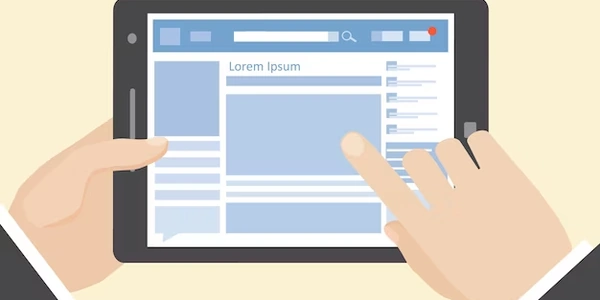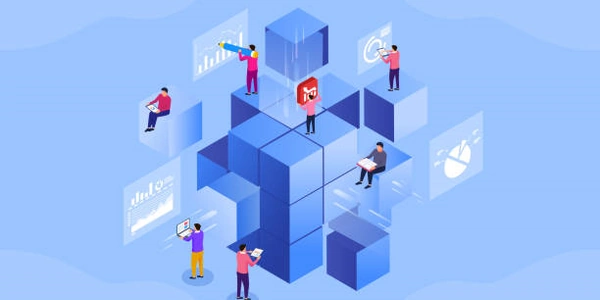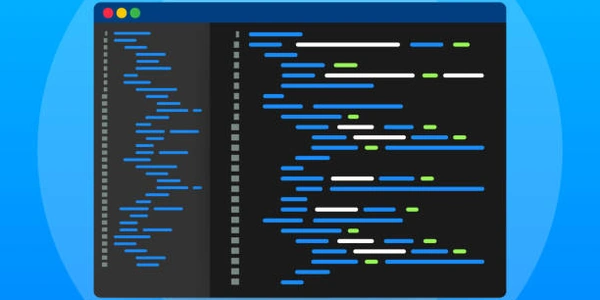Android で現在の日時を取得する方法
Android アプリケーションで現在の日時を取得するには、主に次のクラスを使用します:
- Calendar: 日付と時刻に関する操作を行うためのクラス。
- SimpleDateFormat: 日付と時刻をフォーマットするためのクラス。
コード例
import java.util.Calendar;
import java.text.SimpleDateFormat;
public class MainActivity extends AppCompatActivity {
@Override
protected void o nCreate(Bundle savedInstanceState) {
super.onCreate(savedInstanceState);
setContentView(R.layout.activity_main);
// 現在の日時を取得
Calendar calendar = Calendar.getInstance();
Date currentTime = calendar.getTime();
// 日付と時刻をフォーマット
SimpleDateFormat dateFormat = new SimpleDateFormat("yyyy/MM/dd HH:mm:ss");
String formattedDate = dateFormat.format(currentTime);
// フォーマットされた日付を表示 (TextViewなど)
TextView textView = findViewById(R.id.text_view);
textView.setText(formattedDate);
}
}
コードの説明
- Calendar インスタンスの作成:
Calendar.getInstance()メソッドで現在の日時を表す Calendar オブジェクトを取得します。 - Date オブジェクトの取得:
Calendar.getTime()メソッドで Calendar オブジェクトから Date オブジェクトを取得します。 - SimpleDateFormat インスタンスの作成:
SimpleDateFormatクラスのコンストラクタに日付フォーマットのパターンを渡してインスタンスを作成します。 - 日付のフォーマット:
SimpleDateFormat.format()メソッドで Date オブジェクトを指定したフォーマットで文字列に変換します。 - 表示: フォーマットされた日付を TextView などに表示します。
フォーマットパターン
SimpleDateFormat クラスでは、さまざまなパターンを使用して日付と時刻をフォーマットできます。
yyyy: 年 (4桁)MM: 月 (2桁)HH: 時 (24時間形式)
他にも多くのパターンが存在しますので、必要に応じて調べてください。
注意事項
- タイムゾーン:
Calendarクラスはデフォルトでシステムのタイムゾーンを使用します。特定のタイムゾーンを使用する場合は、TimeZoneクラスを使用して設定する必要があります。 - 日付と時刻の操作:
Calendarクラスには、年、月、日、時、分、秒を取得・設定するためのメソッドが豊富に用意されています。 - スレッドセーフ:
Calendarクラスはスレッドセーフではありません。複数のスレッドから同時にアクセスする場合は注意が必要です。
Android での現在日時取得コード解説
コード例 1: Calendar と SimpleDateFormat を使用
import java.util.Calendar;
import java.text.SimpleDateFormat;
public class MainActivity extends AppCompatActivity {
@Override
protected void o nCreate(Bundle savedInstanceState) {
super.onCreate(savedInstanceState);
setContentView(R.layout.activity_main);
// 現在の日時を取得
Calendar calendar = Calendar.getInstance();
Date currentTime = calendar.getTime();
// 日付と時刻をフォーマット
SimpleDateFormat dateFormat = new SimpleDateFormat("yyyy/MM/dd HH:mm:ss");
String formattedDate = dateFormat.format(currentTime);
// フォーマットされた日付を表示 (TextViewなど)
TextView textView = findViewById(R.id.text_view);
textView.setText(formattedDate);
}
}
コード解説
- インポート:
java.util.Calendarとjava.text.SimpleDateFormatをインポートします。 - SimpleDateFormat インスタンスの作成:
SimpleDateFormat("yyyy/MM/dd HH:mm:ss")で日付フォーマットのパターンを指定したSimpleDateFormatオブジェクトを作成します。
コード例 2: LocalDateTime を使用 (Java 8 以降)
import java.time.LocalDateTime;
import java.time.format.DateTimeFormatter;
public class MainActivity extends AppCompatActivity {
@Override
protected void onCreate(Bundle savedInsta nceState) {
super.onCreate(savedInstanceState);
setContentView(R.layout.activity_main);
// 現在の日時を取得
LocalDateTime now = LocalDateTime.now();
// 日付と時刻をフォーマット
DateTimeFormatter formatter = DateTimeFormatter.ofPattern("yyyy/MM/dd HH:mm:ss");
String formattedDate = now.format(formatter);
// フォーマットされた日付を表示 (TextViewなど)
TextView textView = findViewById(R.id.text_view);
textView.setText(formattedDate);
}
}
- インポート:
java.time.LocalDateTimeとjava.time.format.DateTimeFormatterをインポートします。 - LocalDateTime インスタンスの作成:
LocalDateTime.now()で現在の日時を表すLocalDateTimeオブジェクトを取得します。 - DateTimeFormatter インスタンスの作成:
DateTimeFormatter.ofPattern("yyyy/MM/dd HH:mm:ss")で日付フォーマットのパターンを指定したDateTimeFormatterオブジェクトを作成します。 - 日付のフォーマット:
now.format(formatter)でLocalDateTimeオブジェクトを指定したフォーマットの文字列に変換します。
注意点
LocalDateTimeは Java 8 以降で使用可能です。- 日付フォーマットのパターンはカスタマイズできます。
代替方法
SystemClock クラス
SystemClock.elapsedRealtime():システムの起動からの経過時間をミリ秒単位で取得します。SystemClock.currentTimeMillis():システムの起動からの経過時間をミリ秒単位で取得しますが、デバイスの電源オフや再起動の影響を受けます。
これらのメソッドは、主にパフォーマンス計測やログ記録に使用されます。正確な日時を取得するためのものではないため、注意が必要です。
DateUtils クラス
DateUtils.formatDateTime():日付と時刻をフォーマットされた文字列に変換します。DateUtils.isToday():指定された日付が今日かどうかを判定します。DateUtils.getRelativeTimeSpanString():相対的な時間差を表す文字列を取得します。
これらのメソッドは、日付と時刻の表示や操作を簡略化するためのユーティリティを提供します。
import android.os.SystemClock;
import android.text.format.DateUtils;
public class MainActivity extends AppCompatActivity {
@Override
protected void onCreate(Bundle savedInstan ceState) {
super.onCreate(savedInstanceState);
setContentView(R.layout.activity_main);
// SystemCl ock の使用例
long elapsedTime = SystemClock.elapsedRealtime();
long currentTimeMillis = SystemClock.currentTimeMillis();
// DateUtils の使用例
long now = System.currentTimeMillis();
String formattedDate = DateUtils.formatDateTime(this, now, DateUtils.FORMAT_SHOW_DATE | DateUtils.FORMAT_SHOW_TIME);
boolean isToday = DateUtils.isToday(now);
CharSequence relativeTime = DateUtils.getRelativeTimeSpanString(now);
}
}
SystemClockのメソッドは、正確な日時を取得するためのものではないため、注意が必要です。DateUtilsクラスは、日付と時刻の表示や操作を簡略化するためのユーティリティであり、すべての操作に対応しているわけではありません。
Android で現在の日時を取得する方法は複数ありますが、最も一般的な方法は Calendar と SimpleDateFormat、または LocalDateTime と DateTimeFormatter を使用する方法です。特定の用途に応じて、SystemClock や DateUtils を利用することもできます。
android date time